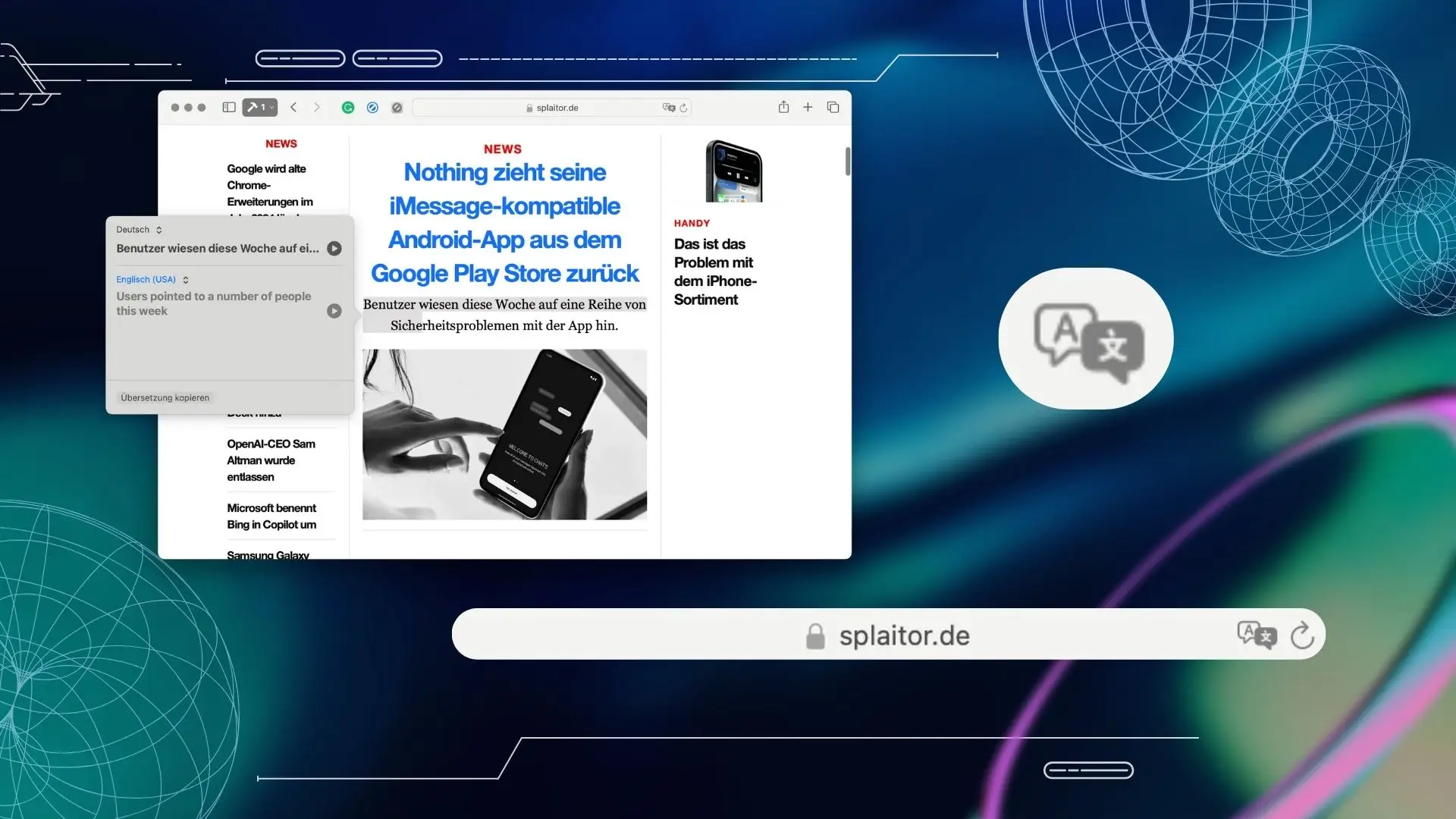Die Übersetzungsfunktion in Safari auf dem Mac ist ein intuitives und nützliches Werkzeug, das es Benutzern ermöglicht, Webseiten oder Teile davon direkt im Browser zu übersetzen. Wenn eine Übersetzung verfügbar ist, erscheint ein Übersetzungssymbol in der Adressleiste. Benutzer können einfach auf dieses Symbol klicken und die gewünschte Zielsprache auswählen, woraufhin die Seite automatisch übersetzt wird. Darüber hinaus können Benutzer die Spracheinstellungen in Safari anpassen, um die Verfügbarkeit bestimmter Übersetzungssprachen zu steuern.
Mac: Sprache einer Webseite in Safari übersetzen
Safari auf dem Mac bietet eine integrierte Übersetzungsfunktion, die es ermöglicht, Webseiten ohne Drittanbieter-Tools zu übersetzen. Wenn eine Übersetzung verfügbar ist, erscheint das Übersetzungssymbol in der Adressleiste. Hier sind die Schritte:
- Besuchen Sie die Webseite, die Sie übersetzen möchten.
- Wenn das Übersetzungssymbol in der Adressleiste erscheint, klicken Sie darauf.
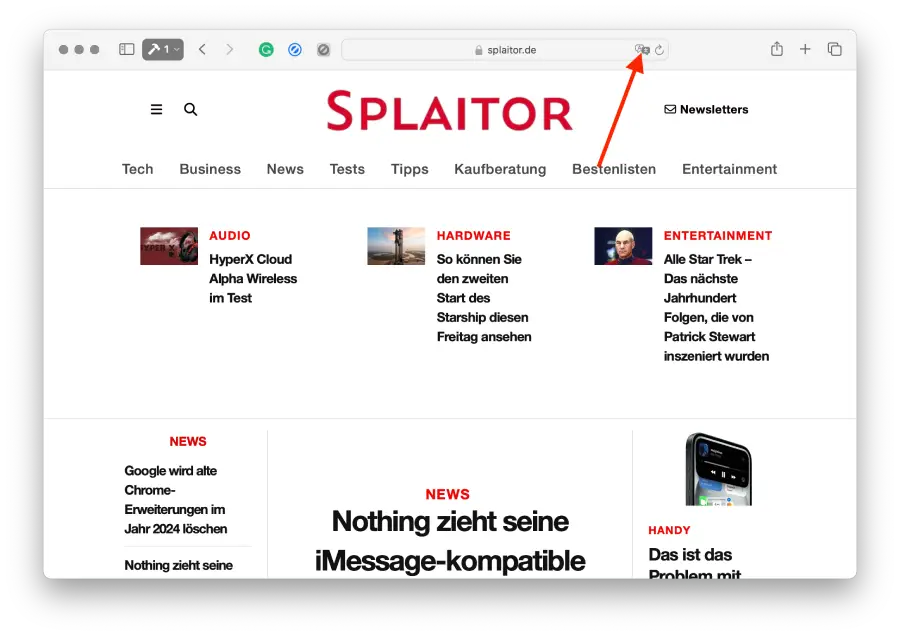
- Wählen Sie die gewünschte Sprache aus, z.B. „Übersetzung auf Englisch“.
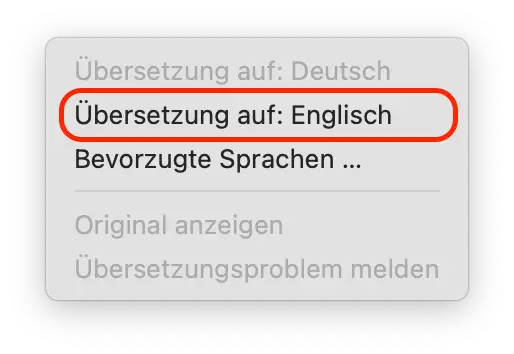
- Die Seite wird in die gewählte Sprache übersetzt und das Übersetzungssymbol wird hervorgehoben.
- Um zur Originalsprache zurückzukehren, wählen Sie das Übersetzungssymbol und klicken Sie auf „Original anzeigen„.
Mac: Einen Teil einer Webseite übersetzen
Manchmal möchte man vielleicht nur einen bestimmten Teil einer Webseite übersetzen. Hierfür kann Live Text verwendet werden:
- Markieren Sie den Text, den Sie übersetzen möchten, indem Sie den Cursor darüber ziehen.
- Klicken Sie mit der rechten Maustaste und wählen Sie die Option „Übersetzen„.
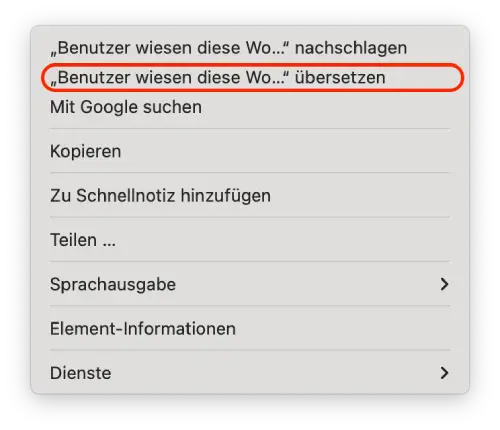
- Wählen Sie in einem Pop-up-Fenster die Sprachen „Von“ und „Nach“ aus den Dropdown-Menüs.
Mac: Ändern der Übersetzungseinstellungen für Ihre Sprachen
Sie können die verfügbaren Sprachen für die Übersetzungsfunktion in Safari anpassen:
- Öffnen Sie die Systemeinstellungen.
- Gehen Sie zu „Allgemein“ und wählen Sie „Sprache & Region„.
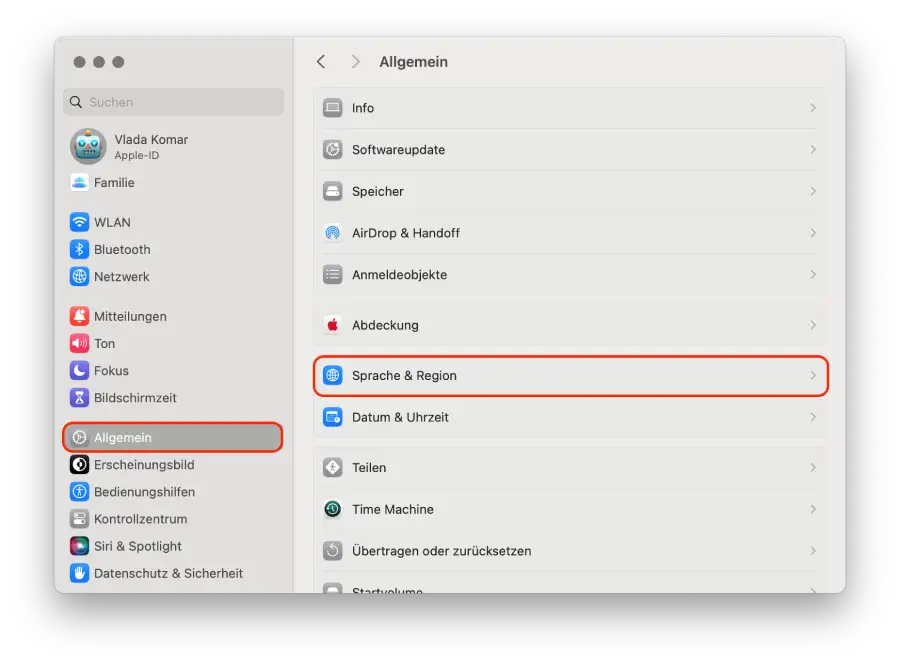
Oder Sie können diese Schritte befolgen:
- Wählen Sie das Übersetzungssymbol in der Safari-Adressleiste.
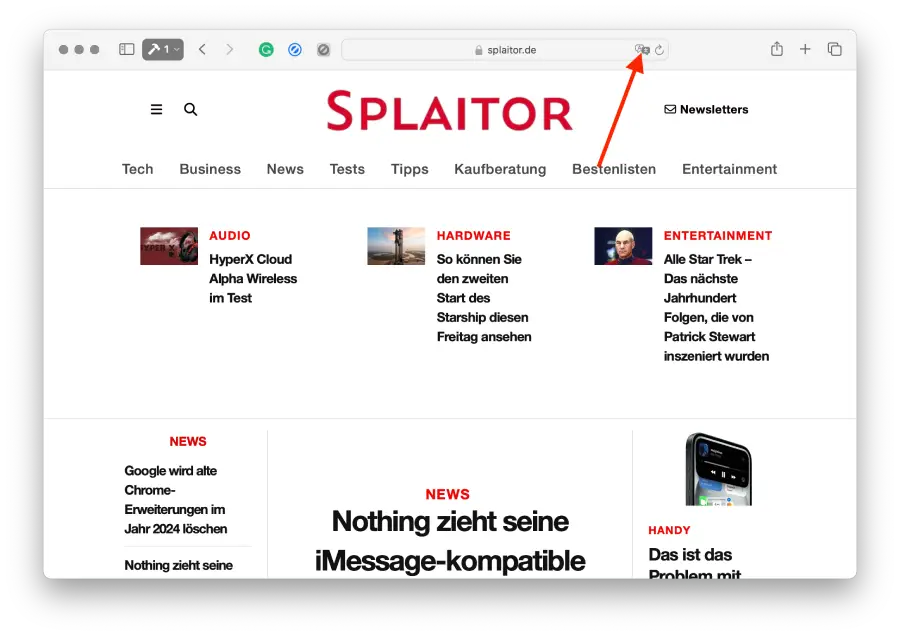
- Klicken Sie auf „Bevorzugte Sprachen„.
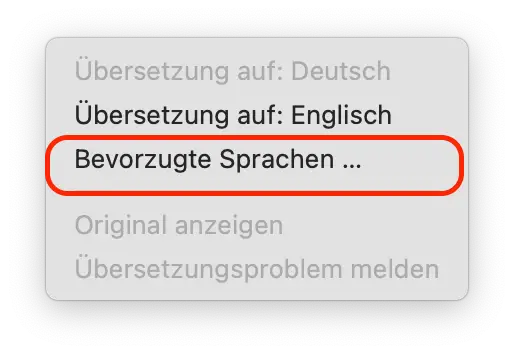
- Fügen Sie eine Sprache hinzu oder entfernen Sie sie aus der Liste der bevorzugten Sprachen.